你有没有想过,你的安卓手机里的宝贝应用,突然有一天,你想要在Mac上也能轻松使用呢?别急,今天就来手把手教你如何将安卓系统上的应用转换到Mac上,让你的电脑生活更加丰富多彩!
一、了解需求,选择合适工具

首先,你得知道,想要在Mac上运行安卓应用,你需要一个叫做“安卓模拟器”的工具。市面上有很多安卓模拟器,比如BlueStacks、NoxPlayer、Genymotion等。这些模拟器都能让你在Mac上模拟出一个安卓系统环境,从而运行安卓应用。
二、下载与安装安卓模拟器
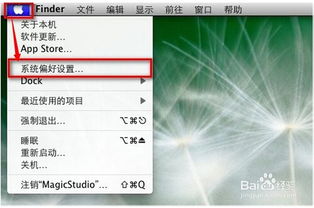
1. 选择模拟器:根据个人需求和喜好,选择一个合适的安卓模拟器。这里以BlueStacks为例。
2. 下载安装:访问BlueStacks官网,下载最新版本的安装包。下载完成后,双击安装包,按照提示完成安装。
3. 启动模拟器:安装完成后,双击桌面上的BlueStacks图标,启动模拟器。
三、配置安卓模拟器

1. 账户登录:首次启动BlueStacks时,需要登录Google账号。登录后,你就可以在模拟器上使用Google服务了。
2. 设置分辨率:进入设置界面,找到“系统”选项,然后选择“显示”,在这里你可以调整模拟器的分辨率。
3. 安装应用:在模拟器主界面,点击右上角的“搜索”按钮,输入你想安装的安卓应用名称,即可搜索并安装。
四、将安卓应用转换到Mac
1. 拖拽安装:将安卓应用安装包(APK文件)拖拽到BlueStacks模拟器界面,即可自动安装。
2. 应用市场安装:如果你没有APK文件,也可以在模拟器的应用市场里搜索并安装你需要的安卓应用。
五、优化模拟器性能
1. 调整内存:在设置界面,找到“系统”选项,然后选择“内存”,调整模拟器的内存大小。
2. 关闭后台应用:在模拟器主界面,点击右上角的“设置”按钮,找到“系统”选项,关闭不必要的后台应用。
3. 更新模拟器:定期更新BlueStacks模拟器,以获得更好的性能和体验。
六、
通过以上步骤,你就可以在Mac上轻松运行安卓应用了。不过,需要注意的是,模拟器运行安卓应用时,可能会出现一些性能问题,比如卡顿、发热等。这时,你可以尝试调整模拟器设置,或者选择性能更好的安卓模拟器。
将安卓系统转换到Mac上,让你的电脑生活更加丰富多彩。快来试试吧!
